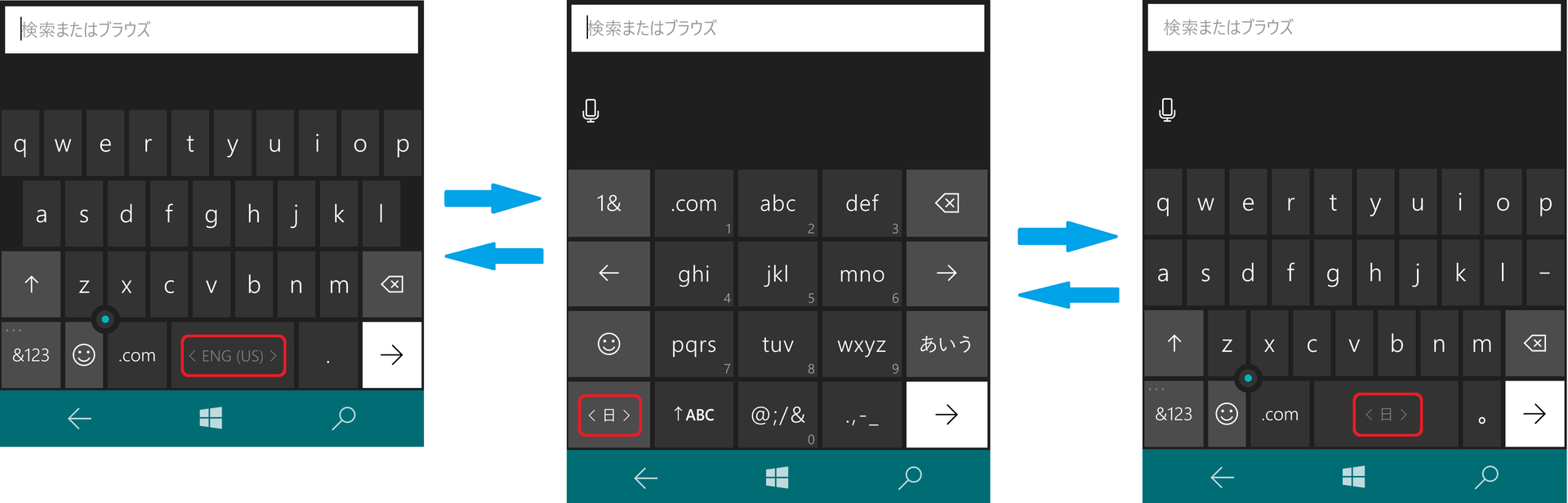[VAIO Phone Biz] 日本語入力をソフトウェアキーボードで行いたい
-
説明
-
VAIO Phone Bizでは標準の入力方法として、英語のQWERTYキーボードとフリックでの日本語入力インターフェイスを用意しています。
日本語入力をQWERTYキーボードで行う場合は、下記の手順でキーボードインターフェイスを追加してください。 -
操作方法
-
-
[設定] 画面から [時刻と言語] を開きます。
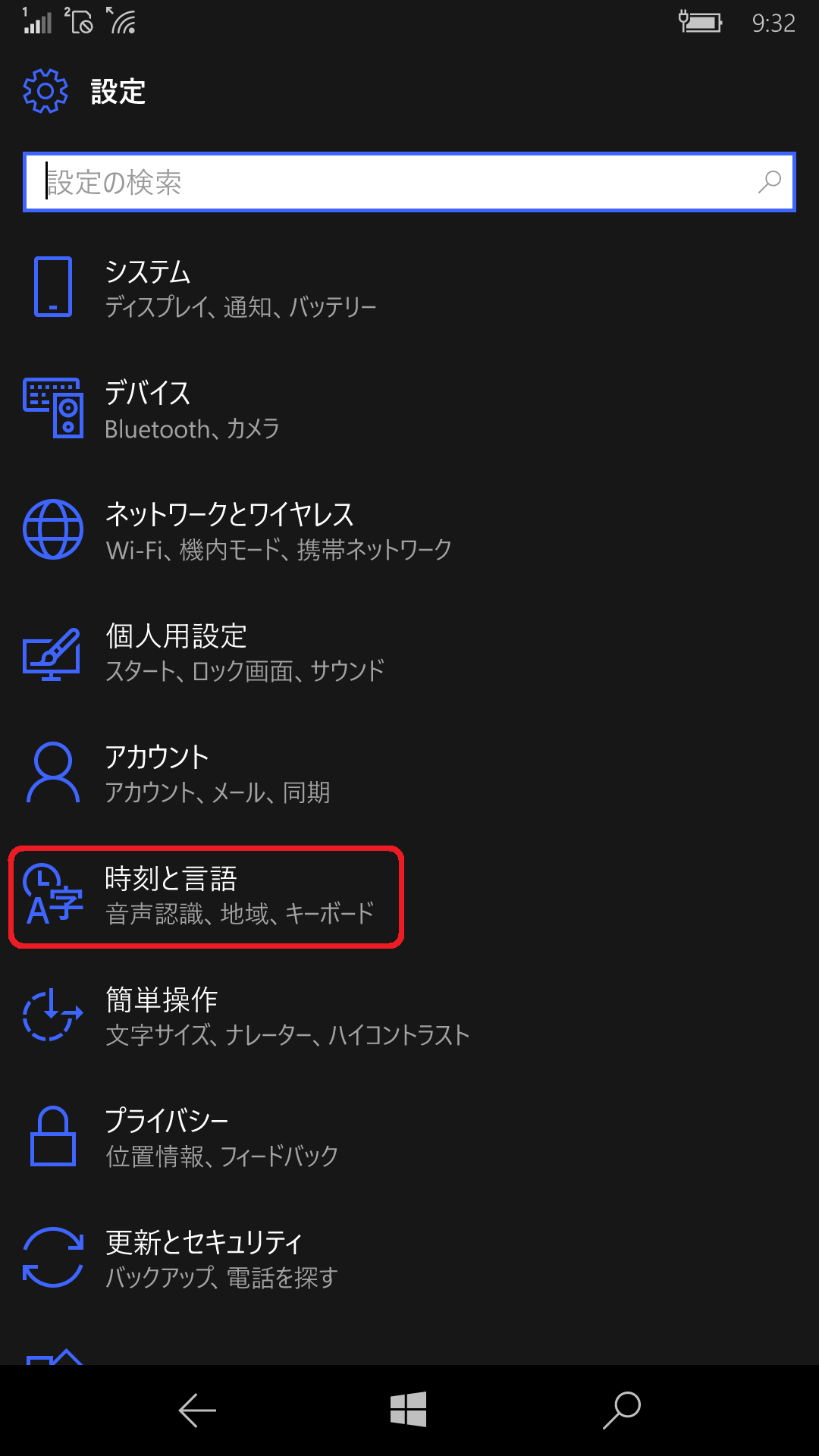
[キーボード] を選択します。
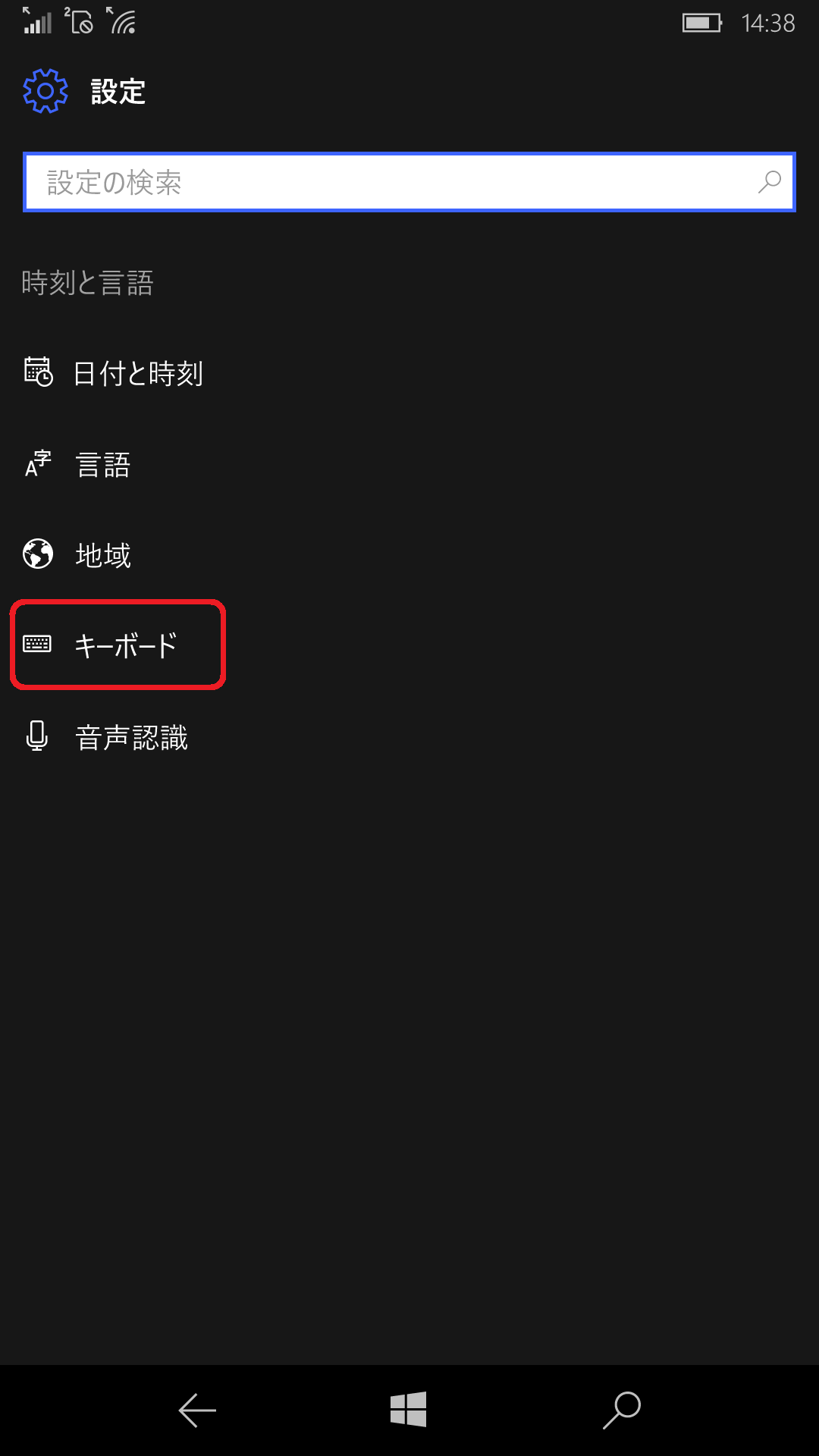
[+ キーボードを追加] をタップします。
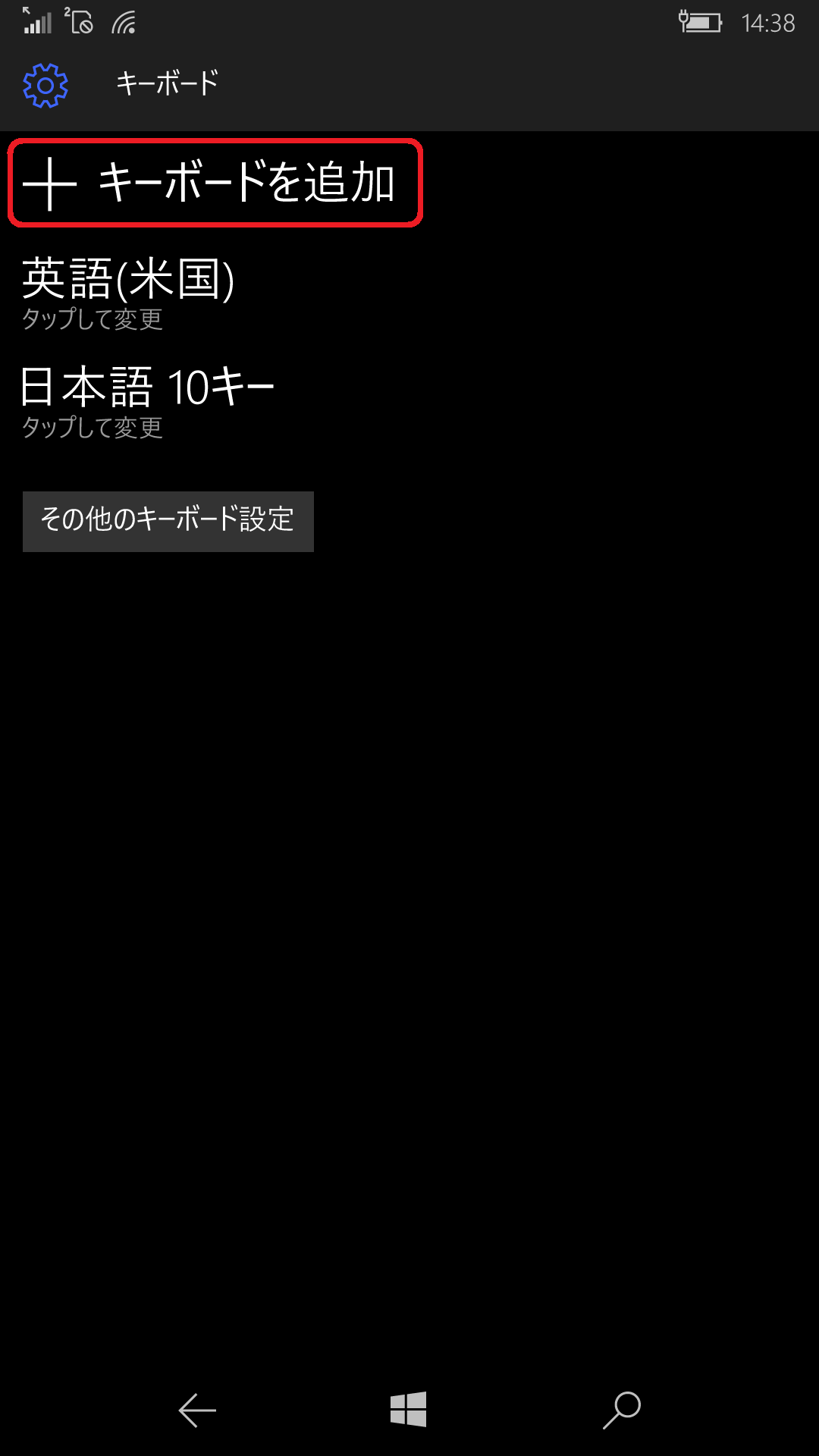
画面最下部までスクロールし、[日本語 QWERTY] にチェックを入れて、下部の[チェック] ボタンをタップします。
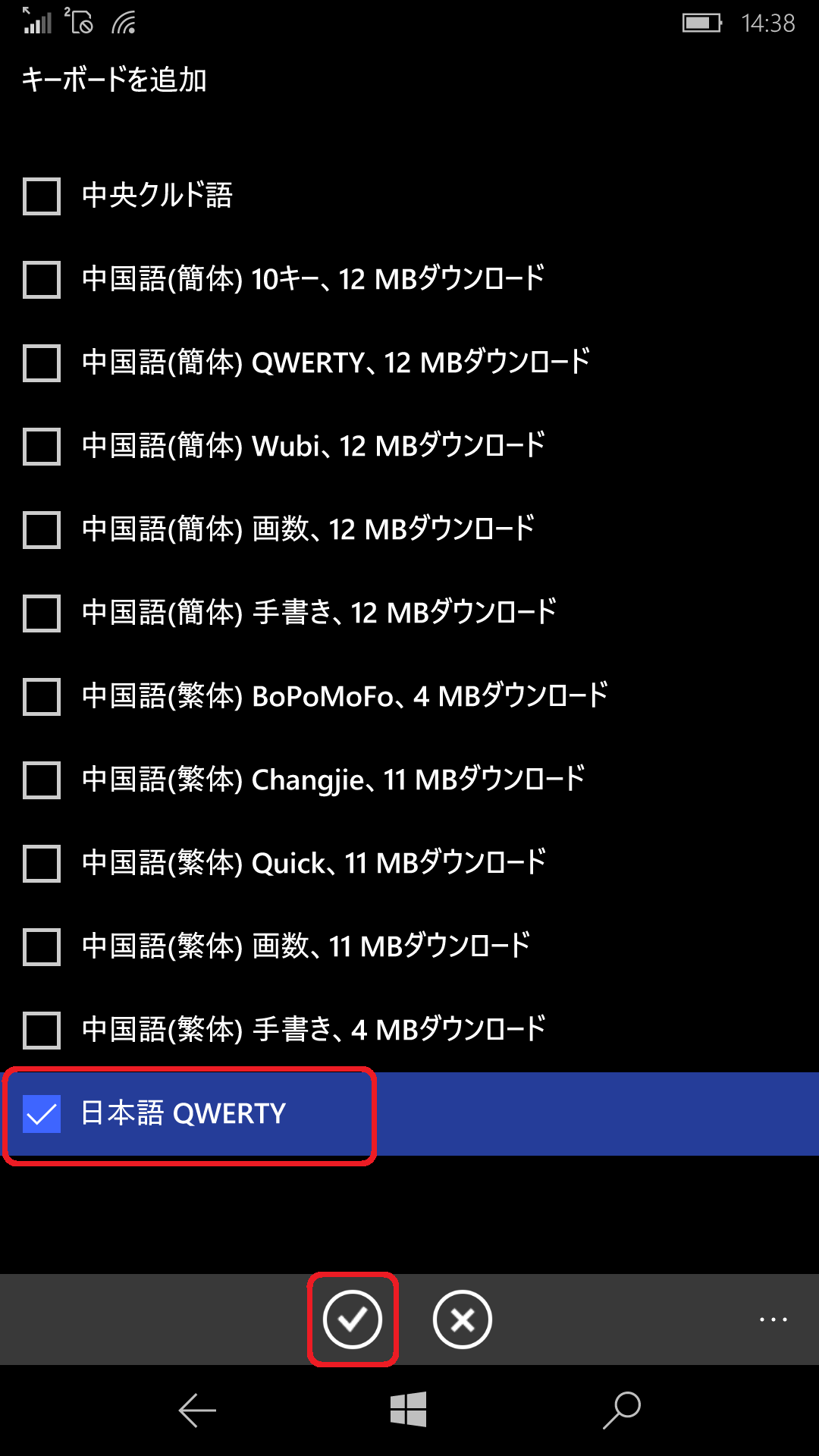
下図のように[日本語 QWERTY] が追加されていることを確認し、画面下部の[←] ボタンをタップして戻ってください。
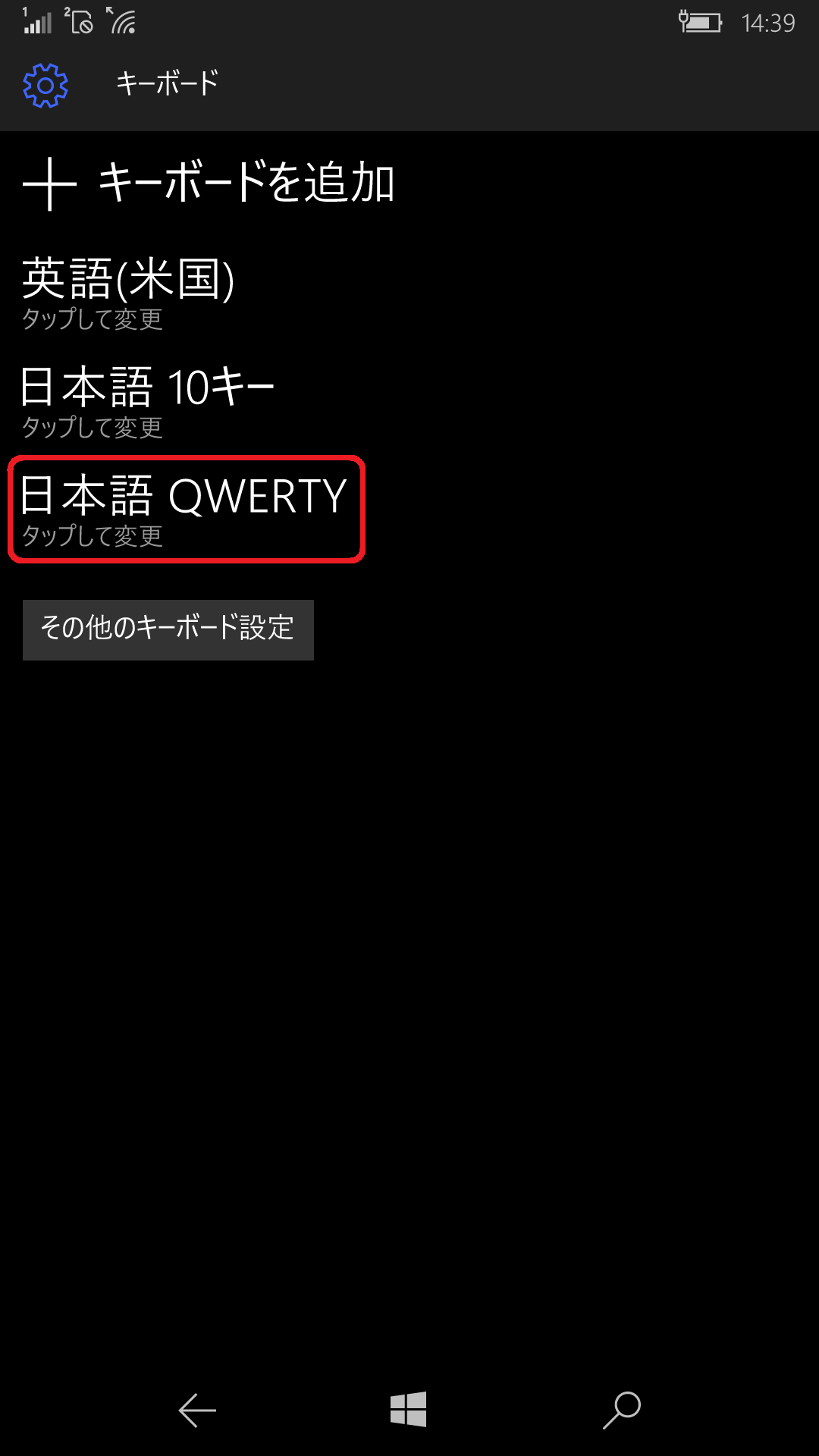
-
- 「<日>」や「<ENG(US)>」の項目(下記画像赤枠部分)を長押しすると、キーボードの外側が青くなります。
青色になったまま、指を離さずに任意の場所へキーボードを移動させます。
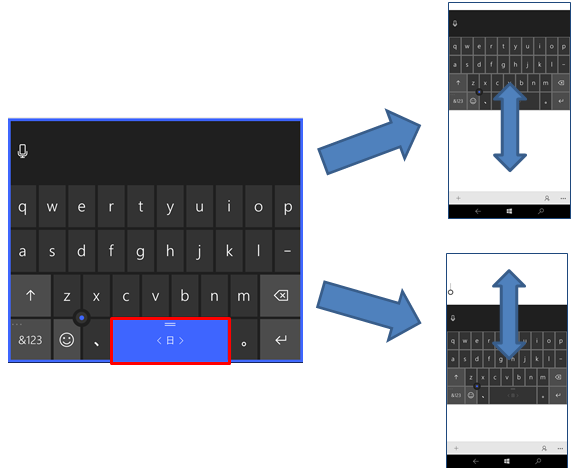
- 10キー キーボードの状態でも「<日>」や「<ENG(US)>」の項目を長押しすると、キーボードの配置を変更することができます。
長押しすると、以下の画像のメニューが表示されるので、中央、左寄せ、右寄せを選択できます。
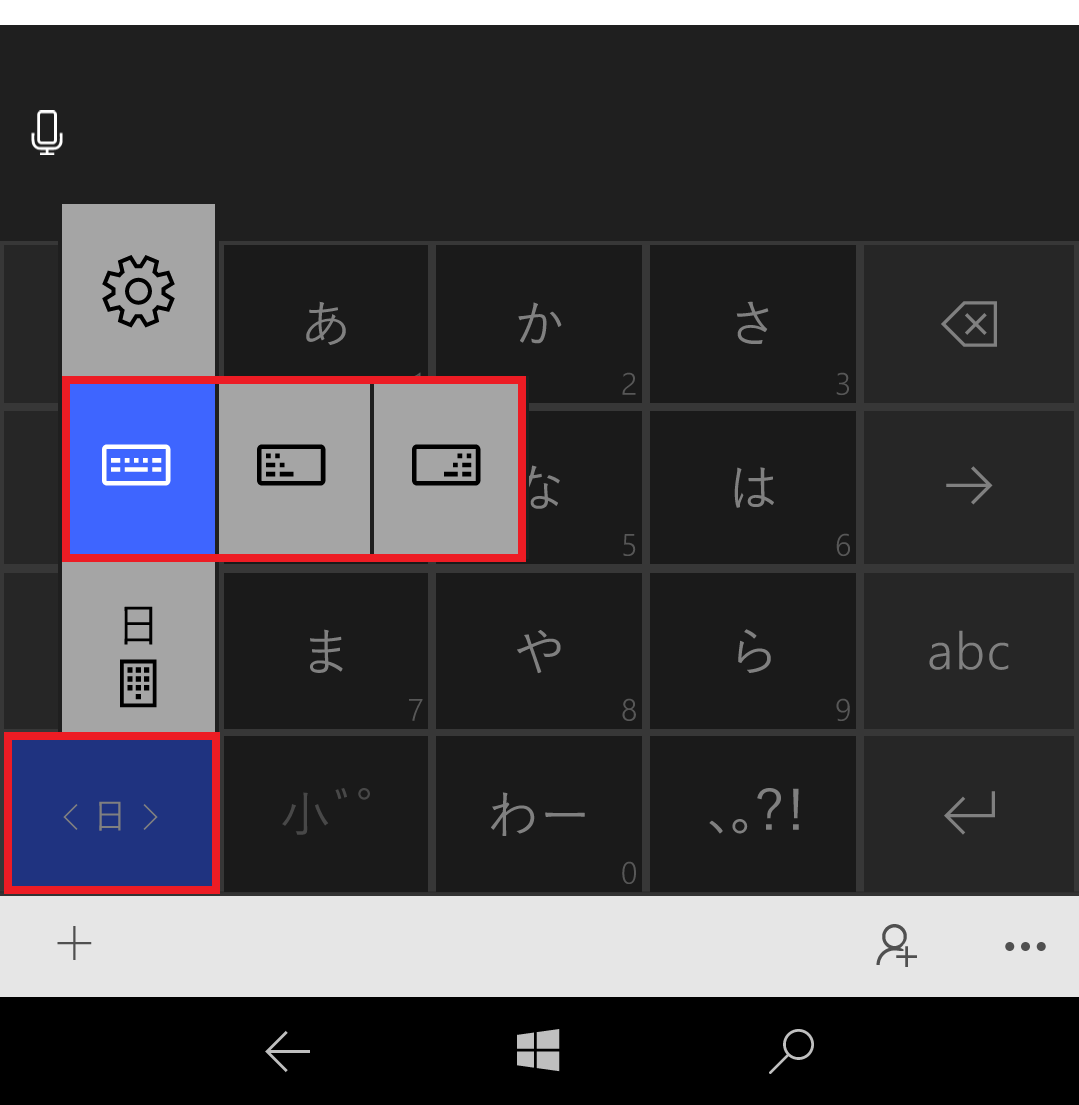
- 左寄せ、右寄せにした場合は、以下のような表示になります。
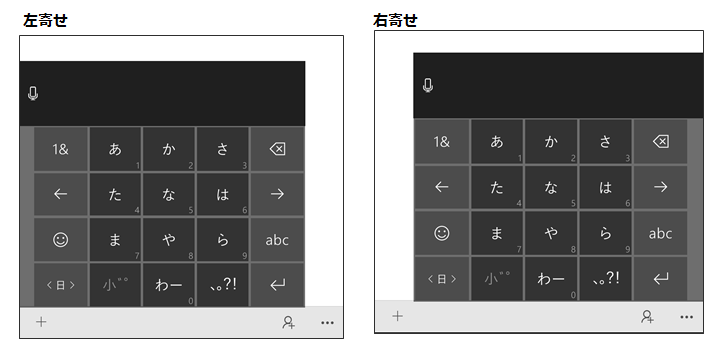
【参考情報】
[英語(米国)] と[日本語 10キー] と[日本語 QWERTY] の切り替えは、各キーボード下部の「<日>」や「<ENG(US)>」の項目を左右にフリックすることで行います。
機能追加について
2016/07 公開の ファームウェア1028.26.116.27412 アップデートプログラムを適用すると、キーボードの場所を任意の場所へ移動させることができるようになります。